准考证制作
制作准考证用邮件合并的操作步骤

制作准考证用邮件合并的操作步骤嘿,朋友们!今天咱来聊聊怎么用邮件合并制作准考证那档子事儿。
你说这制作准考证,就像是给每个考生准备一把专属的钥匙,让他们能顺利进入考场那扇门。
那怎么弄呢?听我慢慢道来。
先得有个数据源呀,这就好比是做菜得有食材一样。
把考生的各种信息,像名字呀、考号呀、考场呀啥的,都整整齐齐地放在一个表格里。
这可不能马虎,得仔细核对,要是这儿出错了,那不就像给错了钥匙,考生可就进错门啦!然后呢,打开咱常用的文字处理软件,找到邮件合并的功能。
这就像是找到了打开宝藏的开关一样。
在这功能里面,把咱准备好的数据源给它连接上,让软件知道从哪儿获取那些关键信息。
接下来,就该设计准考证的模板啦!这可是个精细活儿,就跟给房子装修似的。
你得把该有的信息都安排得妥妥当当,名字放这儿,考号放那儿,考场信息也不能落下。
而且呀,还得注意排版好看,不能乱糟糟的,不然考生看着都头疼。
设计好模板后,就可以开始进行合并啦!这时候就像变魔术一样,软件会根据数据源里的信息,一个一个地生成准考证。
每一个准考证都是独一无二的,就像每个人都有自己独特的指纹一样。
在这个过程中,你可得瞪大眼睛看着,万一有啥小差错,就得赶紧改。
不然等都生成完了才发现问题,那可就麻烦大了。
等合并完了,就可以把这些准考证打印出来啦!看着那一张张整整齐齐的准考证,心里是不是特有成就感?就好像自己亲手打造了一个小小的考场世界一样。
你说这邮件合并制作准考证是不是挺有意思?虽然过程可能有点小复杂,但只要咱一步一步来,肯定能搞定。
就像爬山一样,虽然路有点难走,但只要坚持往上爬,总能爬到山顶看到美丽的风景呀!所以呀,别害怕,大胆去尝试,你肯定能行!原创不易,请尊重原创,谢谢!。
2024考研准考证模版

2024考研准考证模版
2024考研准考证模板如下:
你好!以下是一个可能的2024考研准考证模板。
请注意,实际的准考证将根据各个招生单位的要求而有所不同,因此请务必仔细阅读招生单位的要求,并确保您的准考证符合要求。
【准考证】
考生编号:XXXXXXXXX
学校名称:XX大学
考试科目:XX
考试时间:XX年X月XX日XX点
考试地点:XX中学(XX校区)
【学校名称】部分:请填写您所在的大学或学院的名称。
例如,如果您是清华大学的学生,那么您应该填写“清华大学”。
【考试科目】部分:请填写您所参加的考试科目。
通常,研究生入学考试分为多个科目,如思想政治理论、外国语、数学等。
请根据您的考试科目填写相应的科目名称。
【考试时间】部分:请填写您所参加的考试的具体时间,例如“XX年
X月XX日XX点”。
【考试地点】部分:请填写您所在的考试地点。
通常,考试地点由各个招生单位或教育机构确定。
如果您不确定具体的考试地点,您可以向您的学校或招生单位咨询。
此外,您还可以在准考证上写下以下内容:
【备忘录】
提醒:请带好身份证、学生证和这张准考证,于考试当天早点到达考试地点。
切勿迟到!
重要提示:请务必在考试前仔细阅读考试说明,遵守考场规则。
请不要携带任何作弊工具,否则将受到严厉处罚。
祝您好运!
请注意,以上内容仅供参考,实际内容应以各个招生单位的要求为准。
同时,请务必妥善保管您的准考证,并在考试当天携带好所有必需的证件和材料。
预祝您在研究生入学考试中取得好成绩!。
如何批量生成带照片的准考证?

利用WPS如何批量生成带照片的准考证一、准备工作1、新建word文档作为准考证模板,在页面布局里面设置纸张大小为10cm*14cm,(这样一页纸可以打四个准考证),页边距上下左右均设置为0.5,通过插入表格的方式绘制你所需要的准考证模板。
2、把学生证件照片以身份证号重命名,或者以姓名+身份证号重命名都可以,利用美图秀秀批量处理图片把照片批量转换成统一大小,图片大小为300*450(可根据准考证模板做相应调整)3、把学生信息输入在一个excel文件里,不要表头,第一行是序号,姓名,性别,身份证号,文化程度,准考证号等需要导入准考证的信息,另外加上格式和照片两列,如上图先在M列设置单元格格式为常规,再在M2单元格输入公式=F2&L2,点enter键,下拉直接生成如上图所示。
如果是姓名+身份证号的照片,则输入=B2&F2&L2,这样可以防止姓名重复4、把照片,word,和excel都放在同一个文件夹里二、邮件合并1、打开word准考证模板,在引用——邮件——打开数据源,选择有学生信息的excel表打开,选中有学员信息的工作表,确认。
2、把鼠标放在需要插入信息的空格位置,点击插入合并域,依次把信息插入在相对应的位置点击查看合并数据可以看到信息自动生成。
3.插入图片,把鼠标放在需要插入图片的位置,插入——文档部件——域,域名插入图片,出现域代码INCLUDEPICTURE,文件名输入1,点击确定选中插入的图片,按“shift”键+“F9”键──选择“1”点击“插入合并域“──点“照片”,插入,关闭点击照片,按“F9”键刷新,照片就出来了点击合并到新文档——全部——确定,所有准考证信息全部生成。
但此时照片都是一样的,全选Ctrl+A,再按F9就可以了,如果还不行,再按Ctrl+A,再按F9,就可以了。
三、输出文档,为了保证图片稳定,选择输出成pdf文档四、打印由于准考证设计的版面过小,一张A4纸打4个准考证才能充分利用纸张,所以打印时选择4版,如果打印部分学生的准考证,比如打第1个到第4个学生的准考证,在页码范围那里输入1-4是无效的,必须输入S1-S4,这样就可以打印出选定的部分准考证了。
邮件合并制作准考证的基本操作步骤

邮件合并制作准考证的基本操作步骤1. 准考证的重要性在我们即将迎来考试季的时候,准考证成为了每位考生必备的重要文书。
它不仅是考试的凭证,也是考生个人信息的集合和证明。
然而,在现代社会,电子化办公已经成为了一种潮流,许多考试机构也开始向电子化准考证转变。
在这个过程中,邮件合并制作准考证成为了一项重要的操作。
2. 邮件合并准考证的定义邮件合并准考证是指考试机构将考生的基本信息和准考证号通过电流信箱发送给考生的操作。
通过此种方式,考生可以在家通过打印机直接将准考证打印出来,节省了线下领取的时间和成本。
这不仅提高了考生的便利性,也实现了考试机构的信息电子化管理。
3. 使用邮件合并制作准考证的基本操作步骤在进行邮件合并制作准考证时,一般需要经过以下几个基本操作步骤:3.1 确定考试机构的要求在进行邮件合并制作准考证之前,首先要了解考试机构的要求,包括准考证的格式、内容和要求等。
只有明确了这些要求,才能有效地进行邮件合并的操作。
3.2 收集考生信息考试机构一般会提供考生的基本信息数据库,包括尊称、准考证号、考试科目等。
在进行邮件合并制作准考证时,需要先收集这些考生信息,以备后续使用。
3.3 打开电子表格软件在进行邮件合并操作之前,需要先打开专业的电子表格软件,例如Excel。
在Excel中,将考生的基本信息按照表格的形式整理好,以便后续进行邮件合并操作。
3.4 打开邮件合并功能在完成了考生信息的整理之后,需要打开邮件合并的功能。
在微软Office套件中,可以通过Word中的邮件合并功能来进行操作。
在邮件合并功能中,将Excel中整理好的考生信息与准考证模板进行合并。
3.5 完成邮件合并完成邮件合并操作,将考生的基本信息与准考证模板进行合并,并通过电流信箱发送给考生。
考生收到邮件后,可以直接使用打印机打印出准考证。
4. 个人观点和理解通过邮件合并制作准考证,不仅方便了考生,也提高了考试机构的工作效率。
考生可以在家中直接打印准考证,避免了到考试机构领取的时间和交通成本,实现了便捷和高效。
准考证号的编排方法与准考证的制作
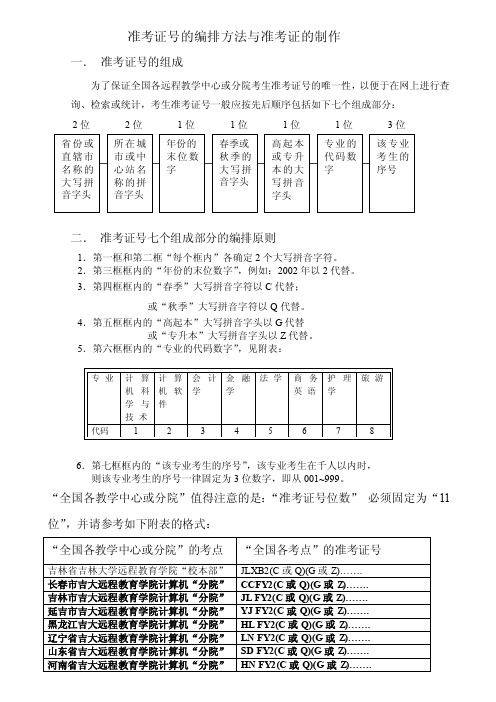
准考证号的编排方法与准考证的制作一. 准考证号的组成为了保证全国各远程教学中心或分院考生准考证号的唯一性,以便于在网上进行查询、检索或统计,考生准考证号一般应按先后顺序包括如下七个组成部分:2位 2位 1位 1位 1位 1位 3位二. 准考证号七个组成部分的编排原则1.第一框和第二框“每个框内”各确定2个大写拼音字符。
2.第三框框内的“年份的末位数字”,例如:2002年以2代替。
3.第四框框内的“春季”大写拼音字符以C 代替;或“秋季”大写拼音字符以Q 代替。
4.第五框框内的“高起本”大写拼音字头以G 代替或“专升本”大写拼音字头以Z 代替。
5.第六框框内的“专业的代码数字”,见附表:6.第七框框内的“该专业考生的序号”,该专业考生在千人以内时,则该专业考生的序号一律固定为3位数字,即从001~999。
“全国各教学中心或分院”值得注意的是:“准考证号位数” 必须固定为“11位”,并请参考如下附表的格式:三.考生准考证的制作举例例如“吉林省吉林大学远程教育学院校本部”2002年秋季专升本计算机科学与技术专业考生准考证的格式(A4纸型)见第三页。
同时在此(A4纸型)考生准考证的背面打印第四页的“考生注意事项”。
四.一张软盘现发给一张软盘,盘内含有4个文件(准考证制作方法,准考证格式,考生注意事项及报名登记表),“全国各教学中心或分院”按此复制类推,即可轻松制作考生准考证了。
五.一项统计工作考生报名考试结束后,请“全国各教学中心或分院”三天内按下列表格以word文本形式,发到吉林大学远程教育学院的电子信箱,以便我校在网上公布考生的考试成绩。
谢谢合作Email地址:*************.cn下面是赠送的团队管理名言学习,不需要的朋友可以编辑删除谢谢1、沟通是管理的浓缩。
2、管理被人们称之为是一门综合艺术--“综合”是因为管理涉及基本原理、自我认知、智慧和领导力;“艺术”是因为管理是实践和应用。
3、管理得好的工厂,总是单调乏味,没有任何激动人心的事件发生。
利用word邮件归并批量制作准考证和导入照片

利用word邮件归并批量制作准考证和导入照片一、预备【注:以下素材放入同一个文件夹内】一、学生照片(照片以学生姓名或考号命名);如图二、成立一个Excel学生信息表【包括准考证需要的信息】,如图要添加照片栏,人数多的学校“照片”列一个一的输入比较麻烦,其实只需要写一个简单公式“ =A2&”.jpg””,然后下拉,很容易就弄定了。
3、在word中创建准考证的模版文件,如图把不变的信息填写好,调整好格式二、制作准考证1、打开“邮件归并”工具栏:视图→工具栏→把“邮件归并”打“√”,就显现了“邮件归并”工具栏,如图二、链接数据源:【将word模版和Excel信息表成立链接】点击“邮件归并”工具栏左侧第二个按钮→在弹出的对话框中找到“学生信息表”所在位置并打开,如图然后显现“选择表格”对话框,,一样是选择“Sheet1”,如图现在,word模版和Excel信息表已经成立链接,“邮件”工具栏中大多数命令都由灰色变成彩色,说明能够利用。
3、插入归并域:【将Excel信息表中数据导入到Word模版中】选择“邮件”工具栏中【插入归并域】命令,将数据域依次放到Word员工卡模版相应的位置。
如:导入姓名,先把光标点到“姓名”后面的空格栏中→点“插入归并域”按钮(左侧第六个)→选择“姓名”→点“插入”。
如图一样方式,插入其他信息,这时格式转变先不管,如图4、批量插入照片【关键步骤】○1鼠标单击预留的显示照片的位置→【插入】→【域】→“域名”处选择“Includepicture”→在“域属性”文件名中,为了方便起见填入任意字符,比如“1”──单击确信。
如图:源文件的最终成效如以下图所示。
(现在照片控件与Excel表格中的照片列并无成立关联,咱们需要修改域代码。
)○2单击适才插入的“域”→按shift+F9键→选择“1”→点击“插入归并域”按钮→插入“照片”【即,把代码“1”替换成了电子表格中的“照片”栏】。
如图代码修改完成,再按shift + F9键,返回。
利用word邮件合并批量制作准考证

利⽤word邮件合并批量制作准考证之前有组织过上千⼈的职业考试,需要⼿动给考⽣做准考证和座位贴。
如果⼀个⼀个做确实太⿇烦了,但使⽤邮件合并功能来做就简单得多了。
准考证制作第⼀:要有⼀个清晰的思路,准考证⼤⼩(以⼀张A4纸上做⼏个准考证为标准,因为打印⼀般都使⽤A4纸)、边距、准考证上需要显⽰相关信息(如姓名、性别、⾝份证号码、准考证号码、考点信息、考场信息、座位号)等。
这⾥我以⼀张纸打4个⼈准考证为例。
第⼆:在EXCEL⾥⾯做好学员信息表(相关考场考点座位号等信息编排好),⼀⾏⼀个学员信息。
相同的信息可以不做(如:考试时间、考试职业)直接做到模版⾥⾯。
如下图:第三:制作准考证模版。
新建⼀个WORD⽂档,根据准考证⼤⼩设置⽂档纸张⼤⼩(这⾥我以⼀张A4纸打4个准考证为例,故我将纸张⼤⼩宽和⾼都设为A4纸的⼀半)。
设置边距:根据需要设置边距。
制作准考证主体内容框架:第四:使⽤上⾯制作好的准考证模版,通过邮件合并导⼊数据(这⾥我⽤的word2013,其它版本或WPS差别不⼤)。
点击“邮件”选项卡,然后点击“开始邮件合并”按钮,再点击“邮件合并分步向导”。
邮件合并分为6步:第1步:选择⽂档类型,这⾥我选择“信函”;第2步:先择开始⽂档,意思就是选择模版,这⾥我已经打开了制作好的准考证模版,则选择“使⽤当前⽂档”;第3步:先择收件⼈,这⾥很重要,选择数据。
点击“浏览”找到上⾯做好的excel学员信息数据表。
第4步:撰写信函,这⼀步很重要,意思是将数据插⼊到相对应的地⽅。
点击插⼊合并域,其下拉菜单中会出现导⼊的excel学员信息表中的各列信息。
在对应的位置插⼊对应的合并域。
第5步:预览信函,通过预览结果⾥⾯可以查看每⼀条的内容。
第6步:完成合并,这⾥可以将结果⽣成新⽂件或直接打印。
这⾥我选择将全部记录合并到新⽂档。
得到⼀个新的⽂件,根据excel信息表中的每⼀⾏数据⽣成⼀页内容。
第五:打印准考证打开上⾯合并⽣成的⽂档,打印的时侯设置每版打印4页(根据上⾯⼤⼩设置)。
准考证制作方法范文

准考证制作方法范文准考证是参加考试所必须携带的重要文件,它是考生身份的重要证明,所以制作准考证需要严格遵循相关规定和标准。
以下是准考证的制作方法,具体包括设计、打印和验证等方面。
一、准考证设计准考证设计是准确传递考生个人信息并保持规范统一的关键。
设计包括以下几个方面:1.考试名称和时间:在准考证上明确标注考试名称和时间,确保考生及时准确地了解考试信息。
2.考试科目和考场信息:在准考证中清晰地表明考试科目以及相应的考场信息,以便考生找到正确的考场。
4.考生照片:准考证上应有考生近期的正面照片,用以核对考生的真实身份。
5.考生签名:考生应在准考证上签名,以证明准考证的真实性和有效性。
6.防伪措施:采用相关技术手段,如水印、防复制图案、防伪胶纸等,确保准考证的真实性和安全性。
二、准考证打印准考证的打印应该按照一定的规范和程序进行,并确保信息的准确性和完整性。
以下是准考证打印的步骤:1.数据导入:将考生的个人信息和相应的考试信息导入到准考证制作系统中,确保信息的准确性。
2.设计准考证样式:根据考试的要求和标准,设计准考证的样式和模板。
3.检查与核对:将准考证样式与考生信息核对,确保准确传递考生信息。
4.打印与装订:使用专业准考证打印设备,将考生信息打印到准考证上,并进行装订,确保准考证的完整性和整洁度。
5.防伪措施:在打印过程中,采用防伪措施,如隐藏文字、防伪图案等。
三、准考证验证准考证的验证是为了确认准考证的真实性和有效性,以防止考生使用伪造的准考证参加考试。
以下是准考证的验证方法。
2.比对照片:对比准考证上的考生照片与考生本人的真实外貌是否相符。
4.对比防伪措施:准考证上应有一些防伪措施,如防伪图案、特殊胶纸等,可以通过对比这些措施来验证准考证的真实性。
5.查询系统验证:考试主办单位可以通过专门的查询系统,在考试前或考试过程中实时验证准考证的真实性和有效性。
综上所述,准考证的制作过程主要包括准考证的设计、打印和验证等环节。
- 1、下载文档前请自行甄别文档内容的完整性,平台不提供额外的编辑、内容补充、找答案等附加服务。
- 2、"仅部分预览"的文档,不可在线预览部分如存在完整性等问题,可反馈申请退款(可完整预览的文档不适用该条件!)。
- 3、如文档侵犯您的权益,请联系客服反馈,我们会尽快为您处理(人工客服工作时间:9:00-18:30)。
1.设计套打模板,建立数据关联
图2是空白准考证样式,先用扫描仪将准考证扫描,并保持大小尺寸不变,然后将图片保存为JPG格式。
打开Sheet2工作表,将刚才保存的图片插入表中,并将图片设定为非打印对象。
执行“视图→工具栏→绘图”命令,在准考证需填充文本的部位插入矩形框。
我们用VLOOKUP函数实现Sheet1工作表中数据与Sheet2表中准考证间的关联(照片填充部分除外)。
首先将A21单元格作为查询的关键数值,在A20—G20单元格中分别输入[序号]、[姓名]、[级别]等字段。
在B21单元格中输入公式
“=IF(VLOOKUP(A21,Sheet1!A2:I1000,2)=0,"",VLOOKUP(A21,Sheet1!A2:I1000,2))”,在C21单元格中输入公式
“=IF(VLOOKUP(A21,Sheet1!A2:I1000,6)=0,"",VLOOKUP(A21,Sheet1!A2:I1000,6))”,其他依此类推。
这样就建立了准考证填充数据与Sheet1表间的关联。
下一步就是要建立数据与准考证相应矩形框的关联,以准考证中[姓名]字段为例,鼠标单击该矩形框,在编辑栏右侧输入“=”符号,然后用鼠标点击需要填入数据的B21单元格,这样矩形框就和B21单元格中的数据建立了联系。
只要单元格数据变化,则矩形框数据也跟着变化,其他依此类推。
这样,只要在A21单元格输入序号值,那么Sheet1表中相应序号行的数据就会在准考证模板中自动生成。
上述工作完成后,按“Shift”键选中所有矩形框,设置矩形框格式,包括字体、大小、对齐、颜色和线条等,特别是选中无填充色和无线条色
2.定义名称,导入照片
通过VLOOKUP函数虽然建立了工作表1和准考证的联系,但要在准考证中自动生成照片则需要用到比较复杂的函数,采取定义名称的办法。
具体步骤如下:
(1)定义名称:执行“插入→名称→定义”命令,打开如图3所示“定义名称”对话框,将名称定义为“A”,在“引用位置”文本框中输入公式
“=OFFSET(Sheet1!$A$1,0,0,COUNTA(Sheet1!$A:$A),1)”,按下〔确定〕按钮返回。
该公式建立了查询数据的动态地址。
接着用同样方法,再定义另一个名叫“X”的名称,里面包括公式“X=INDIRECT(ADDRESS(MATCH(Sheet2!$A$21,A,0),9,1,,"Sheet1"))”,该公式表示当动态地址栏为Sheet2表中A21单元格数值时,返回Sheet1表中第9列即照片所在列单元格内容。
(2)导入图片:选取sheet2工作表,执行“视图→工具栏→控件工具箱”命令,打开“控制工具箱”窗口。
点击图像框或文字框按钮,在准考证需要填充照片的位置画出相同大小的图片框或文字框。
选取文字框(图像框)后,将编辑栏中
“=EMBED("Forms.TextBox.1",""”改成“=X”,如图4,这样只要A21单元格数值变化时,照片框中相应的照片就会发生变化。
3.制作微调按钮,编写宏代码
为操作更加方便,可以制作微调按钮调节序号值。
执行“视图→工具栏→窗体”,打开窗体对话框,点击微调项标志按钮,建立微调按钮,右击按钮,打开“设置控件格式”对话框,并与B19单元格建立链接,按下〔确定〕按钮。
选中A21单元格,在编辑栏中输入“= B19”,此时点击微调按钮,就可自动调节B19和A21单元格序号值,对应的数据就会在模板中自动生成,效果如图5。
接下来就是打印了。
执行“工具→宏→Visul Basic编辑器”命令,在Visul Basic编辑器中选择“插入→添加模块”,在代码窗口输入以下代码:
Sub 打印()
ActiveWindow.SelectedSheets.PrintOut Copies:=1, Collate:=True
Call dy
End Sub
Sub dy()
Dim a%, b$, c$, abc$
a = Sheets("Sheet2").Cells(19, 2).Value
b = Sheets("Sheet2").Cells(19, 4).Value
(说明:a即B19单元格,是图5中打印第×页至第×页中的起始页,b即D19单元格,是终止页。
)
If a < b Then
a = a + 1
Sheets("Sheet2").Cells(19, 2).Value = a
Call 打印
End If
End Sub
Private Sub CommandButton1_Click()
Call 打印
End Sub
输入完成后,保存关闭VBA编辑窗口返回工作表状态。
同制作微调按钮一样,制作一个〔打印〕按钮,并指定刚才建立的“打印”宏。
将A1:F13所在的单元格区域设定为打印区域,设定打印起止页,按下〔打印〕按钮即可打印了,也可点击微调按钮,查询到相应的打印内容,然后打印当前页。
当然其中的图片及按钮不会打印出来。
